Obejít přihlašovací obrazovku Windows 11: 4 efektivní řešení
Máte potíže s přihlášením do systému Windows 11? Nefunguje vám heslo? Vidíte přihlašovací obrazovku, ale nemůžete se přihlásit?
Nebojte se! V tomto článku vám ukážeme, jak na to obejít přihlašovací obrazovku systému Windows 11Ukážeme vám čtyři způsoby, jak to udělat. Takže pokračujte a budete mít znovu přístup ke svému systému Windows.
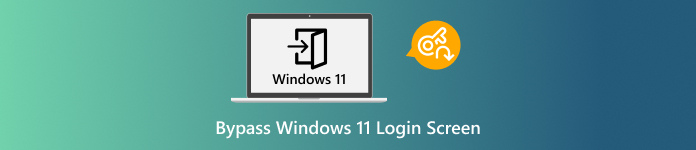
V tomto článku:
- Způsob 1: Obejděte přihlašovací obrazovku systému Windows 11 pomocí nástroje Pro Tool
- Způsob 2: Obejít přihlašovací obrazovku systému Windows pomocí příkazového řádku
- Způsob 3: Obejít přihlašovací obrazovku systému Windows pomocí jiného administrátorského účtu
- Způsob 4: Obejděte přihlašovací obrazovku systému Windows pomocí předem vytvořeného disku
Způsob 1: Obejděte přihlašovací obrazovku systému Windows 11 pomocí nástroje Pro Tool
Pokud potřebujete obejít přihlašovací obrazovku systému Windows 11, může vám to ulehčit profesionální nástroj. Nástroj se nazývá imyPass Obnovení hesla systému WindowsJe navržen pro správu problémů s hesly a účty ve Windows. Ať už jste zapomněli nebo ztratili heslo, nebo se z jiného důvodu nemůžete přihlásit, může vám pomoci.
Upozorňujeme však, že systém Windows 11 podporuje pouze v případě, že je před uzamčením vypnut BitLocker. Celkově je bezpečné jej používat a funguje.
Nejprve si nainstalujte imyPass Windows Password Reset na počítač, ke kterému máte snadný přístup.
Jak vidíte na rozhraní, máte dvě možnosti, jak vytvořit bootovací disk.
• Pokud chcete použít CD/DVD, vyberte jednotku ROM a klikněte na Vypálit CD/DVD.
• Pokud chcete použít USB, vyberte USB disk a klikněte na Vypálit USB.
Jakmile je proces dokončen, opatrně vyjměte bootovací médium.
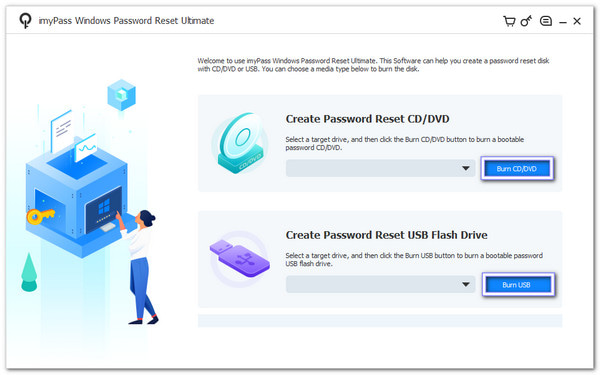
Vložte bootovací CD/DVD nebo USB do uzamčeného počítače. Zapněte počítač a ujistěte se, že se z média spustí. Program se načte automaticky. Poté vyberte operační systém Windows a zvolte svůj účet. Poté klikněte na Obnovit heslo tlačítko a zadejte nové heslo.
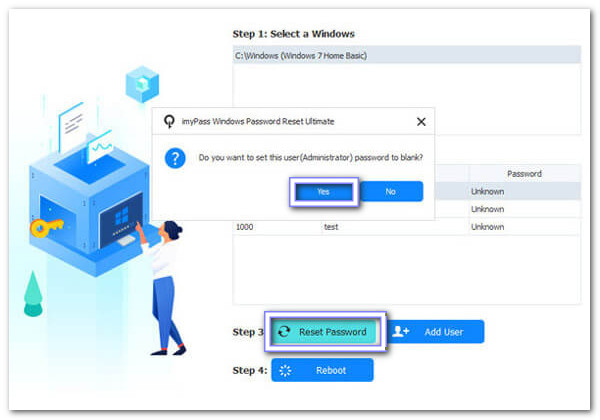
Po resetování klikněte na tlačítko Restartujte tlačítko. Poté vyjměte spouštěcí médium a restartujte počítač. Nyní se systém Windows 11 normálně spustí. Nyní se musíte přihlásit pomocí nového nebo aktualizovaného hesla, které jste právě vytvořili.
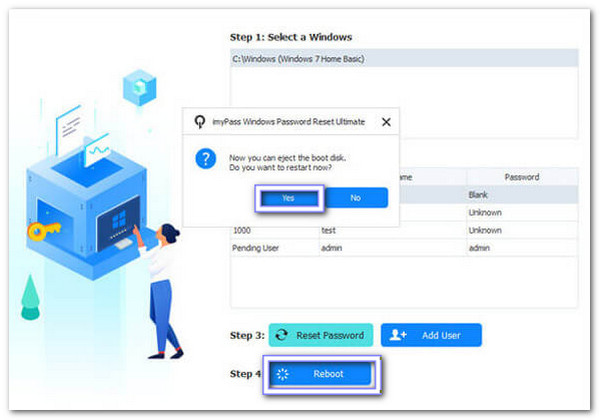
Gratulujeme! Úspěšně jste obešli přihlašovací obrazovku systému Windows 11 pomocí nástroje imyPass Windows Password Reset. Nezapomeňte si spouštěcí médium uschovat pro budoucí použití nebo pro případ, že byste heslo znovu zapomněli.
Klady
- Heslo můžete resetovat pomocí CD/DVD nebo USB disku.
- Bezpečné použití; nevymaže ani nezmění vaše data.
- Funguje s mnoha značkami: HP, Dell, Lenovo, Acer, Asus, Toshiba, Sony, Samsung atd.
- Můžete ho také použít k obejít heslo Windows 10, stejně jako 8.1, 8, 7 atd.
Nevýhody
- Je placený, ale s 30denní zárukou vrácení peněz.
Způsob 2: Obejděte přihlašovací obrazovku systému Windows 11 pomocí příkazového řádku
Přihlašovací obrazovku systému Windows 11 můžete obejít také pomocí příkazového řádku. Je to však složité. Musíte zadávat příkazy opatrně. Pokud uděláte chybu, váš systém nemusí fungovat správně. Vyžaduje také administrátorská práva, takže ne každý ji může používat. Tato metoda je vhodná pro technicky zdatné uživatele, kteří příkazům rozumí.
Spusťte Start menu, zadejte cmda poté klikněte pravým tlačítkem myši na Příkazový řádek a vybrat Spustit jako administrátorDává vám plné oprávnění ke spouštění příkazů.
Zadejte tento příkaz: powercfg /SETDCVALUEINDEX SCHEME_CURRENT SUB_NONE CONSOLELOCK 0 a stiskněte VstuptePomůže vám to přeskočit přihlašovací obrazovku, když váš notebook běží na baterii.
Chcete-li provést stejný postup, když je počítač připojen k síti, zadejte tento příkaz: powercfg /SETACVALUEINDEX SCHEME_CURRENT SUB_NONE CONSOLELOCK 0 a stiskněte VstupteVáš počítač nyní přeskočí přihlašovací obrazovku, ať už je napájen z baterie nebo z nabíječky.
Restartujte počítač. Po zapnutí by se měl systém přepnout přímo na plochu bez nutnosti zadání hesla.
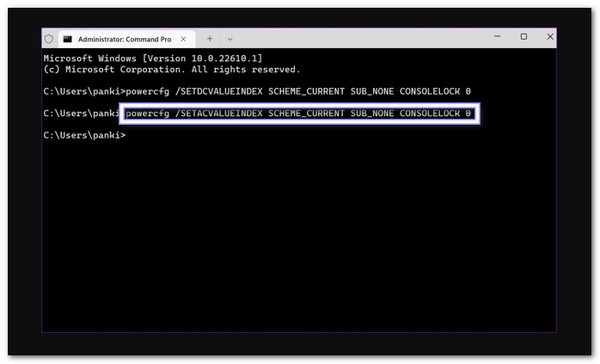
Klady
- Může kontrolovat a opravovat poškozené systémové soubory.
- Používá nástroje, které jsou již ve Windows, takže nepotřebujete žádné další aplikace.
Nevýhody
- Chybně zadané příkazy mohou způsobit systémové chyby nebo problémy s daty.
- Je to technické a složité pro uživatele, kteří neznají příkazy.
Způsob 3: Obejděte přihlašovací obrazovku systému Windows 11 pomocí jiného administrátorského účtu
Představte si, že máte v počítači dva administrátorské účty. Pokud zapomenete heslo, můžete druhý účet použít k obejití přihlašovací obrazovky systému Windows 11. Stačí se přihlásit k tomuto účtu, přejít do nastavení a změnit heslo uzamčeného účtu. Tato metoda je jednoduchá a rychlá. Nejprve však potřebujete přístup k druhému administrátorskému účtu.
Přihlaste se k jinému účtu správce v počítači. Potřebujete přístup k účtu s právy správce.
Otevři Kontrolní panel z Start menu. Poté vyhledejte Uživatelské účty a klikněte Spravovat jiný účetZobrazuje všechny uživatelské účty ve vašem počítači.
Nyní vyberte účet, který chcete obejít. Poté klikněte na Změňte heslo.
Zadejte nové heslo a nápovědu, kterou si pamatujete. Stiskněte Změnit heslo dokončit. Tímto způsobem již účet při přihlášení nepotřebuje staré heslo.
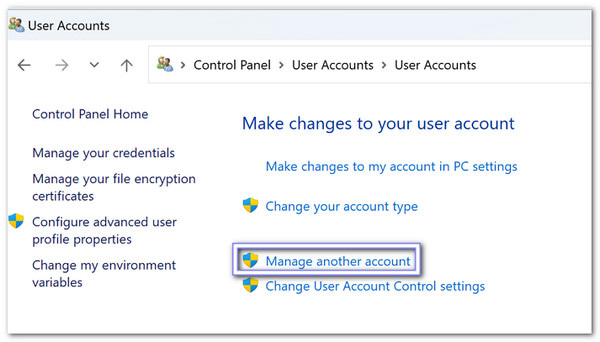
Klady
- Při správném provedení zachovává uživatelské soubory neporušené.
- Je to rychlé, pokud již máte přístup k administrátorskému účtu.
Nevýhody
- Nepomůže, když budou uzamčeny i všechny administrátorské účty.
- K používání druhého administrátorského účtu musíte mít zákonné oprávnění.
Způsob 4: Obejděte přihlašovací obrazovku systému Windows 11 pomocí předem vytvořeného disku
Disk pro resetování hesla je speciální USB flash disk nebo CD, který si připravíte předtím, než zapomenete heslo. Obsahuje soubory, které vám pomohou snadno resetovat heslo. Pokud se zamknete, stačí disk připojit, postupovat podle kroků a vytvořit si nové heslo. Tato metoda je praktická, ale vyžaduje plánování, abyste se mohli vyhnout přihlašovací obrazovce ve Windows 11.
Zapněte počítač a na přihlašovací obrazovce zadejte nesprávné heslo.
Když uvidíte Obnovit heslo možnost, připojte disk pro resetování hesla k počítači.
Vyberte disk v Průvodce obnovením heslaProvede vás procesem resetování hesla.
Zadejte nové heslo, které si zapamatujete, spolu s nápovědou. Poté klikněte na další a pak Dokončit dokončete proces. Nyní se můžete bez problémů přihlásit s novým nebo aktualizovaným heslem.
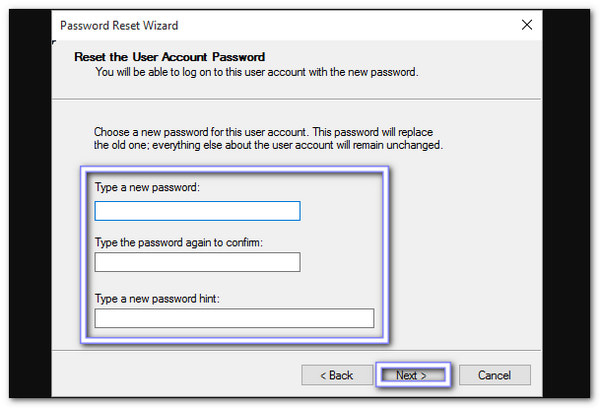
Klady
- Je to oficiální funkce systému Windows a je snadno srozumitelná.
- Funguje offline, takže nepotřebujete přístup k internetu.
- Funguje to také na obejít heslo systému Windows 7.
Nevýhody
- Pokud se disk ztratí nebo poškodí, stane se nepoužitelným.
- Nelze jej vytvořit poté, co jste již zablokováni.
Závěr
Když chcete obejít přihlašovací obrazovku ve Windows 11, nejlepší způsob je použít profesionální program, jako např. imyPass Obnovení hesla systému WindowsJak je uvedeno výše, dokáže odstranit heslo, abyste se mohli dostat k počítači bez přihlášení.
Samozřejmě, pokud nechcete používat program třetí strany, můžete se spolehnout na další zmíněná řešení. Nezapomeňte, že obejít obrazovku Windows 11 je možné, ale je nezbytné to dělat opatrně.
Doufáme, že vám tento článek pomůže hladce se dostat do systému Windows 11. Rádi si přečteme vaše zkušenosti v sekci komentářů!
Horká řešení
-
Heslo systému Windows
-
Tipy pro Windows
-
Opravit Windows
-
Tipy pro hesla
Obnovení hesla systému Windows
Obnovte účet správce/uživatele systému Windows
Stažení zdarma Stažení zdarma
